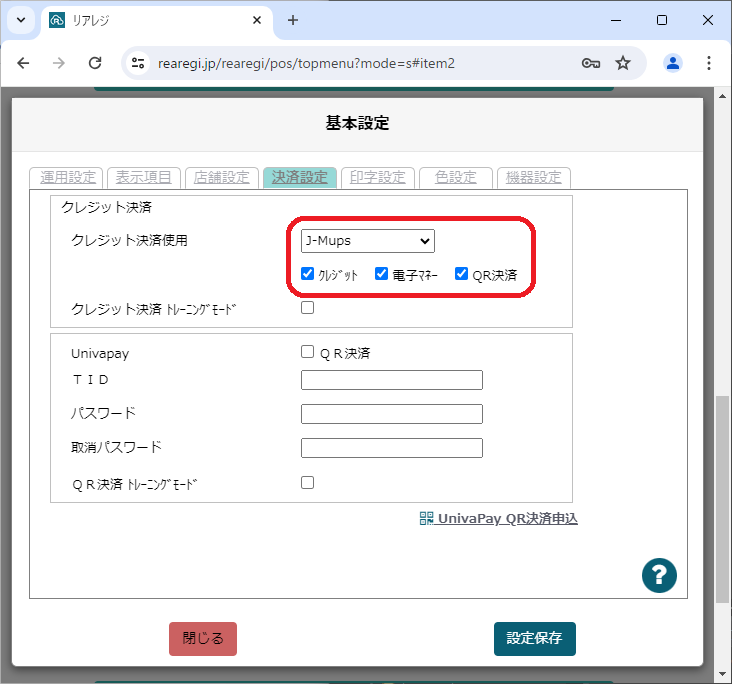JT-VT10端末の設置/設定

JT-VT10のお申込み
下記リンク先よりJT-VT10をお申込みください
リアレジWindows版でご利用の場合、接続POS IFが「Mタイプ」をご用意頂く必要があります
既にJT-VT10をお持ちの方は接続POS IFが「Mタイプ」でご契約されているかご契約元へご確認ください
これからお申込みされる場合は「POS連動設定確認書PDF」を印刷して契約時にご提出ください
リアレジWindows版でご利用の場合、POS連携ケーブルを別途ご用意頂く必要があります
POS連携ケーブルをお持ちでない方はご契約元へご連絡頂き、POS連携ケーブルをご用意ください
JT-VT10の設置
JT-VT10の設置はPanasonic社の「取扱説明書<準備編>」をご参考頂いて各ユーザ様または設置業者様にて行って頂きます
※取扱説明書<準備編>はPanasonic社提供のJT-VT10取扱説明書です
リアレジをご利用になるPCへの接続はユーザ様にて行って頂きます
POS連携ケーブルの丸形状をJT-VT10背面の「シリアルポート」に接続します
POSシステム接続側をリアレジPCのRS-232C端子へ接続、またはUSBシリアル変換ケーブルなどをご用意頂き接続してください
リアレジ設定時に使用しますので接続したポート番号(COM番号)をご確認ください

ドライバインストール
リアレジ基本設定設定からセットアップツールをダウンロードします
リアレジメインメニューから「レジ基本設定」を開き、「機器設定」の「セットアップツールDOWNLOAD」をクリックします
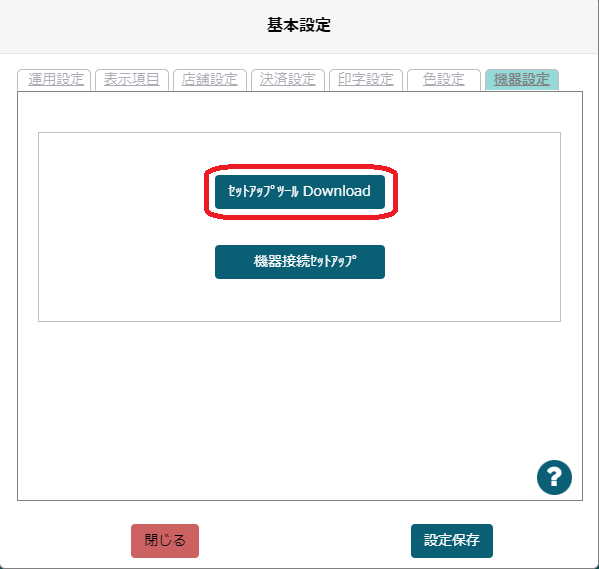
ダウンロードしたセットアップツールを実行してインストールを行います
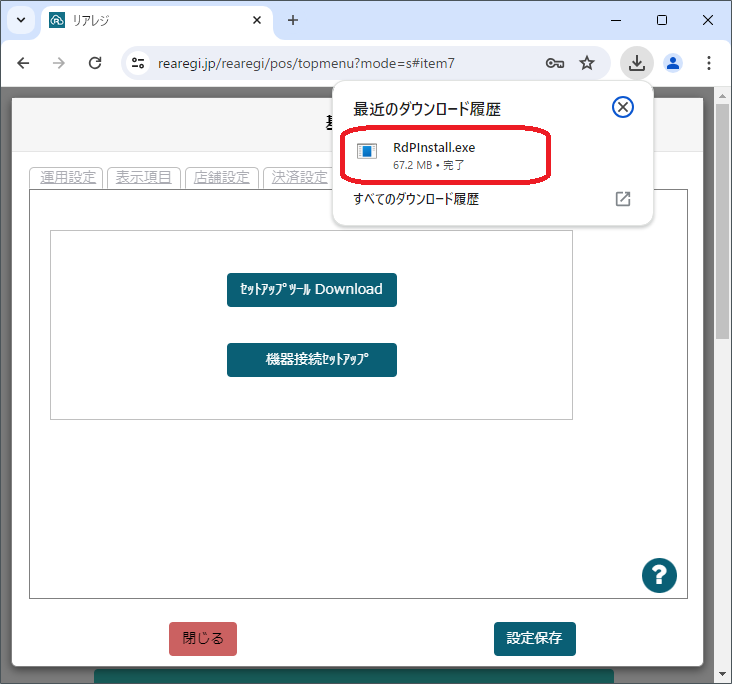
右の画像が表示されたらセットアップツールのインストールが完了です
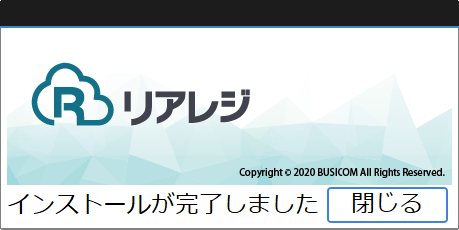
デスクトップPCアイコンやエクスプローラからCドライブを開き、「REAREGI」を開きます
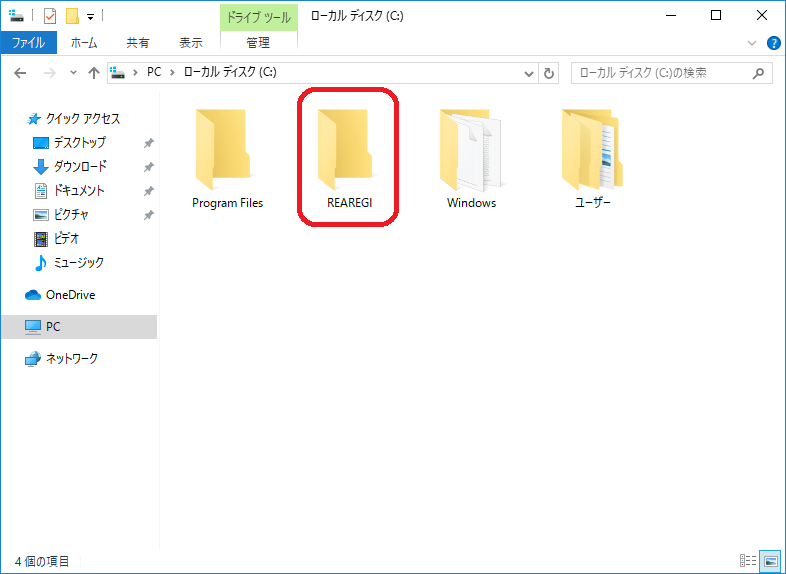
開いたディレクトリから「Tool」を開きます
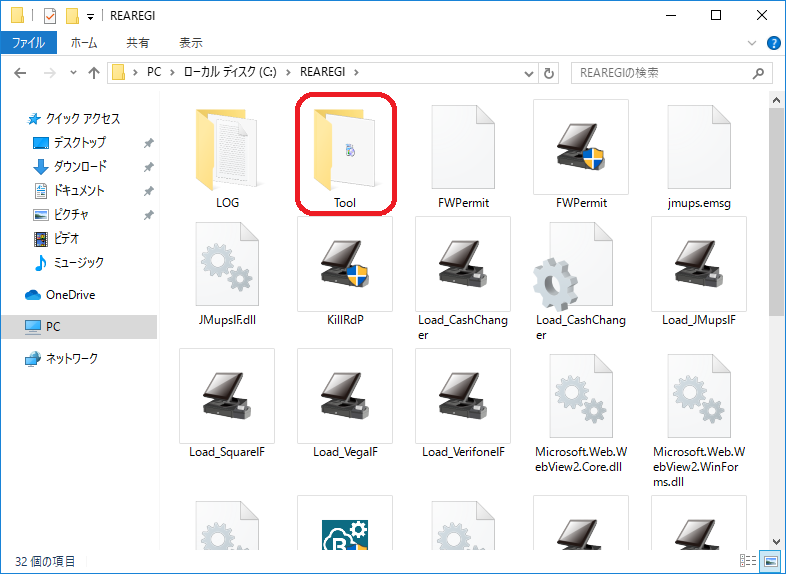
「UFJ_OCX」を開きます
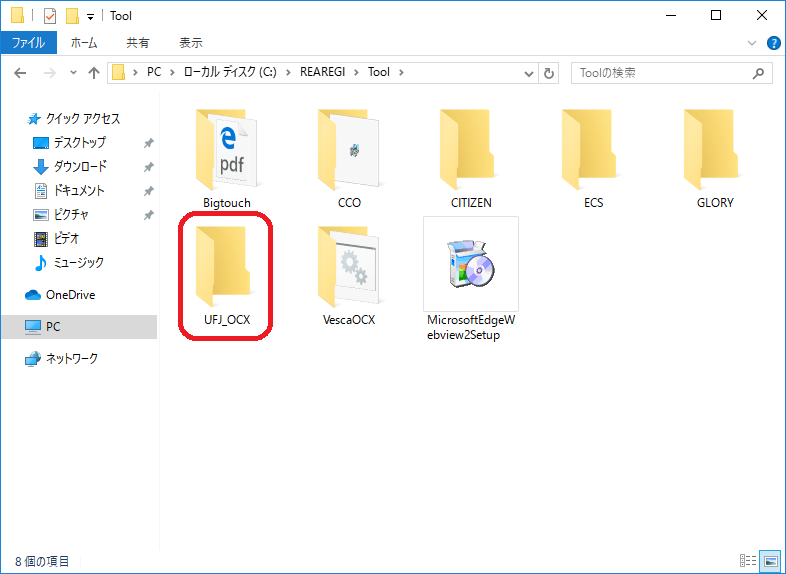
「install_2.5.0.bat」を右クリックし、「管理者として実行」をクリックします
黒いウィンドウが表示され数秒でインストールが完了します
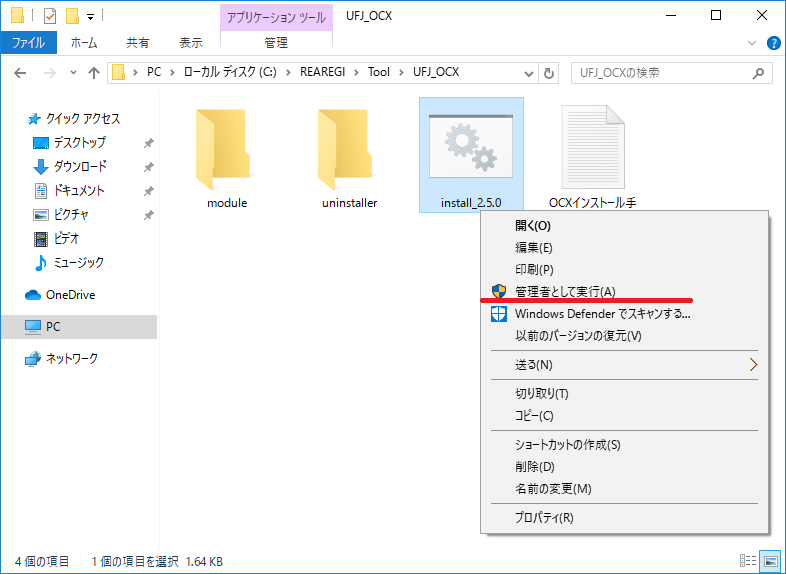
リアレジ設定
この作業は管理者権限のユーザで行って頂く必要があります
リアレジメインメニューから「レジ基本設定」を開き、「機器設定」の「機器接続セットアップ」をクリックします
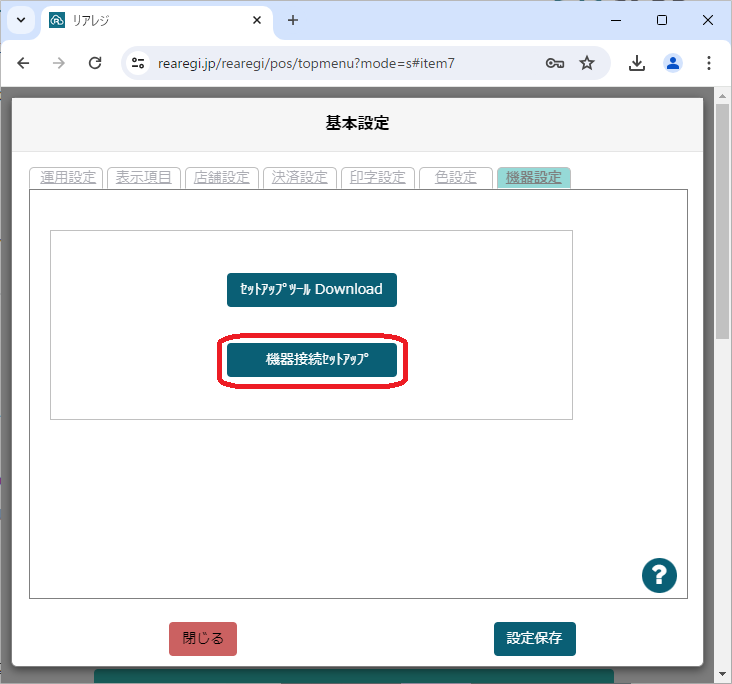
「クレジット」のボタンを押して設定画面を表示し、使用端末を「JT-VT10」に選択します
ポートNoの項目は設置時にリアレジPCへ取り付けしたポート番号を選択します
設定が完了したら「設定保存」を押して画面を閉じてください
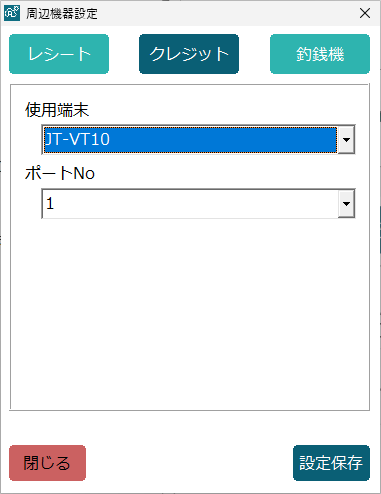
リアレジメインメニューの「レジ基本設定」から「決済設定」を選択します
クレジット決済使用の項目を「J-Mups」に設定し、ご契約されている決済種別にチェックを入れます
「クレジット決済トレーニングモード」にチェックが入っている場合は外してください
設定後、「設定保存」を押して基本設定の画面を閉じます